В света на дизайна, повече място е отделено на приложения, които са по-лесно да се работи с програми за работа с графики. Водеща позиция сред всички джаджи отнема графичен таблет.
Именно благодарение на него, че съвременните дизайнери са получили редица предимства, като например по-лесно представяне prorisovyvanii до най-малките подробности (които не е възможно да се постигнат, когато с помощта на мишката), способността да се контролира дебелината на линията на писалка, в зависимост от притискащата сила.
В резултат на това от време на време намалява времето, прекарано в създаването на произведения на изкуството. За тези, които за пръв път се сблъсква с план, като например графичен таблет, аз ви съветвам да започнете да прочетете статията "Какво е графичен таблет? ".
В Adobe Illustrator програма, изготвена въз основа на таблета е възможно с инструменти като молив, четка и четка Blob. Тя е за тях и ще говорим в тази статия. Но акцентът е именно върху това как да конфигурирате тези инструменти за работа с таблет.
Бих искала да отбележа, че четката е най-полезно за една картина, състояща се от различни дебелини на линиите, както и инструмента молив е най-подходящ за съставяне силуети.
Най-важното нещо - дясната писалката настроение
Отвори прозорец - Четки и да изберат всяка четка кръгла форма. Кликнете два пъти върху иконата на избраната четка, оставяйки отворен диалогов прозорец на настройките му. В този прозорец, задаване на следните параметри: диаметър - 10, налягането на писалка, 10 (равен на диаметъра на четката). Тези параметри позволяват да се променя допълнително дебелината на контура в зависимост от налягането от 0 до два пъти размера.
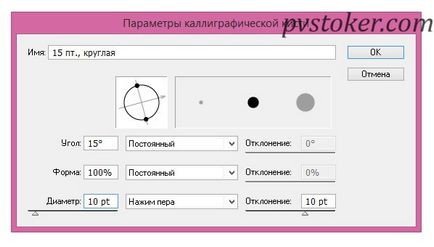
За да тествате това, което имаме, изберете петно Brush Tool и започнете да се сложи точки с различна степен на налягане.
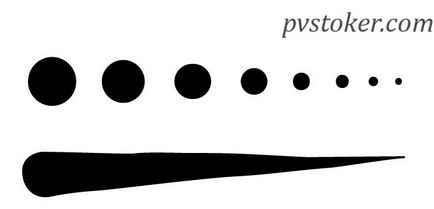
Също така, може да се интересуват от
Тренировка, така че можете да създадете една линия с различни дебелини, в същото време, без да го прекъсва, което е изключително полезно при изготвянето.
Ако не сте в състояние да изпълнява рисуване с различно налягане, аз ви съветваме да си поиграете с настройките на таблета на писалката, които са в менюто Старт - Всички програми - на Wacom таблет - Tablet имоти Wacom. Регулиране на чувствителността на писалката, докато чертаете линия, ще работят лесно.
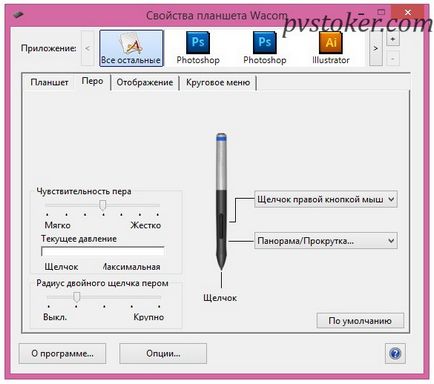
Конфигуриране на инструмента Brush (Четка Tool)
Кликнете два пъти върху иконата на този инструмент в лентата с инструменти, за да се появи прозорец с настройките. Сега запознати с инструмент параметри четка.

Точност - показва колко далеч може да се движи четката преди началото на програмата автоматично добавя нова точка котва. Тя варира от 0.5 до 20 пиксела. Колкото по-висока от стойността си сложиш, цикълът е създаден, ще бъде по-малък комплекс (с по-малко отправни точки) и по този начин ще бъде по-гладка.
Изглаждане - покаже степента на изглаждане при изготвянето. Тя варира от 0 до 100%. Колкото по-висока стойност в проценти и да изберете, за по-гладко контура успее в рисунка.
Запълва нови щрихи на четката - когато изберете тази опция, програмата се отнася за пълнене на контура, което е особено полезно при изготвянето затворени пътища.
Запазване на избрания - когато изберете тази опция, програмата оставя примката избран, след като завърши рисунка си.
Редактиране на избраната зона път - когато изберете тази опция, можете да направите промени в избрания път.
В рамките на: _ пиксела (престава разположение, когато предишния параметър) - показва колко пиксела трябва да са в близост до съществуващата четка контура, за да бъде в състояние да направи промени в електрическата верига.
За да възстановите "от? Default" е просто да кликнете върху бутона Restore.
Конфигуриране на инструмента Brush Blob (Blob Brush Tool)
Кликнете два пъти върху иконата на този инструмент в лентата с инструменти, за да се появи прозорец с настройките. Сега запознати с инструмент параметри Blob четка.
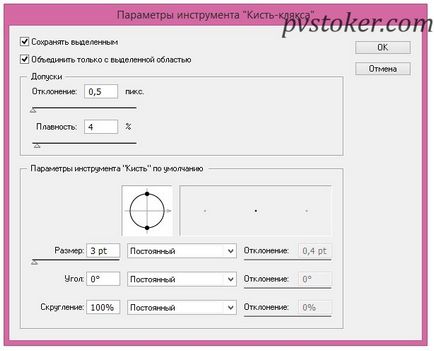
Запазване на избрания - ако изберете тази опция, програмата автоматично ще напусне очертанията на подбор, докато рисувате продължава.
Комбинирайте само с избраната област - когато изберете тази опция, програмата съчетава нов удар с вече съществуващата избора.
Точност - показва колко далеч може да се движи четката преди началото на програмата автоматично добавя нова точка котва. Тя варира от 0.5 до 20 пиксела. Колкото по-висока от стойността си сложиш, цикълът е създаден, ще бъде по-малък комплекс (с по-малко отправни точки) и по този начин ще бъде по-гладка.
Изглаждане - покаже степента на изглаждане при изготвянето. Тя варира от 0 до 100%. Колкото по-висока стойност в проценти и да изберете, за по-гладко контура успее в рисунка.
Размер - изложи размера на четка.
Ъгъл - избор на ъгъл на завъртане четка.
Roundness - показва четка закръгленост (по-голямата си стойност по-голяма закръгленост).
Персонализиране инструмент Pencil (молив Tool)
Кликнете два пъти върху иконата на този инструмент в лентата с инструменти, за да се появи прозорец с настройките. Сега запознати с параметрите на инструмента молив.

Отклонение - е отговорен за добавяне на нови модели на честота точки при изготвянето молив. Колкото по-висока е стойността, толкова по-малко остри ъгли ще бъдат и обратно.
Smooth - е отговорен за степента на изглаждане при изготвянето. Колкото по-висока е стойността, толкова по-гладка и заглажда веригата е създаден.
Запълва нови молив инсулти - тази опция позволява на програмата да се използва за запълване се нанася удара. Преди боядисване, не забравяйте да изберете цвета на запълване.
Оставете Избор на Path - Ако изберете тази опция ви позволява да запазите избрания контур след като тя е създадена.
редактиране контури разпределена площ определя дали да се комбинират или промените избран контур когато показалецът се намира далеч на предварително определено разстояние (предварително определен параметър чете).
В рамките на 20 пиксела. (Ако е възможно vybrat предишния параметър) - показва колко пиксела, близки до боксът трябва да бъде вече съществуващата контур, за да бъдат в състояние да прави промени в схемата.
За да възстановите "от? Default" е просто да кликнете върху бутона Restore.
Може също да харесате тези статии:
Свързани статии
